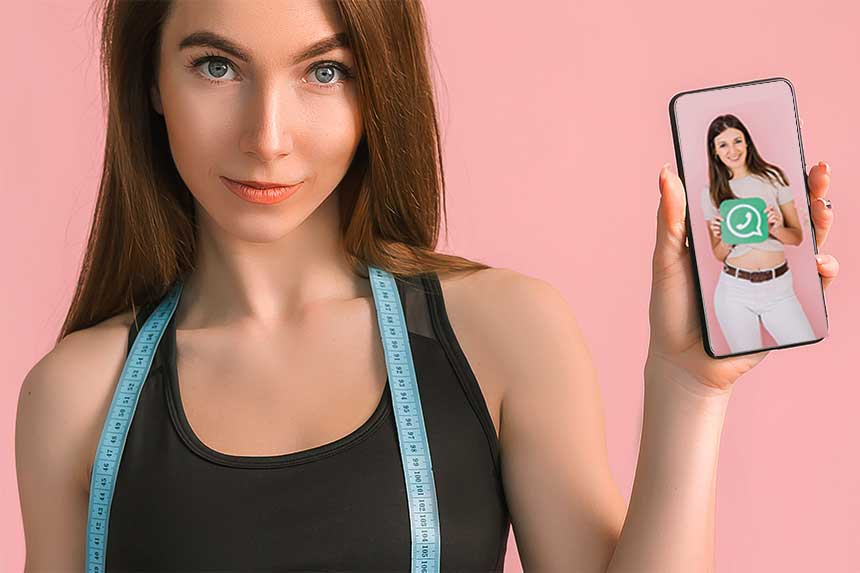Il existe de nombreuses raisons pour lesquelles vous pouvez décider qu’il est temps de supprimer une discussion WhatsApp. Peut-être n’utilisez-vous plus ce chat, ou peut-être prend-il trop d’espace de stockage. Quelle que soit la raison, la suppression d’un chat sur WhatsApp est relativement simple. Continuez à lire pour découvrir tout ce que vous devez savoir sur la suppression des discussions sur WhatsApp.
Comment supprimer une discussion dans WhatsApp sur un PC
Pour commencer à utiliser WhatsApp sur un PC, il faut d’abord l’installer. Les étapes ci-dessous vous aideront à installer WhatsApp Web sur votre PC :
- Sur votre PC/ordinateur portable, ouvrez un navigateur et recherchez « WhatsApp Web »web.whatsapp.com.
- Lancez WhatsApp Messenger et cliquez sur « Menu », puis sur l’icône du point vertical pour ouvrir le lecteur de code QR de votre appareil mobile.
- Scannez le code QR sur votre PC à l’aide de votre téléphone.
Chaque fonctionnalité de l’application mobile est également disponible ici, y compris le blocage d’un numéro. Voici comment procéder :
- Sélectionnez le chat que vous souhaitez supprimer en cliquant dessus.
- Dans le coin supérieur droit de la fenêtre de chat, cliquez sur les trois lignes verticales.
- Sélectionnez « Supprimer le chat ».
- Cliquez à nouveau sur « Supprimer le chat ».
En outre, vous pouvez accéder à WhatsApp via le client de bureau WhatsApp. Voici comment bloquer quelqu’un sur le client de bureau de WhatsApp :
- Ouvrez le client de bureau WhatsApp.
- Cliquez sur l’icône à trois points dans le coin supérieur droit.
- Dans le menu déroulant, choisissez « Supprimer le chat ».
- Une boîte de dialogue de confirmation s’affiche pour confirmer l’activité. Sélectionnez à nouveau « Supprimer le chat ».
Comment supprimer un chat dans WhatsApp sur un iPhone
Vous pouvez supprimer un seul chat, un chat de groupe ou tous les chats sur l’application WhatsApp d’iOS.
- Lancez WhatsApp.
- Dans la liste des chats, cliquez sur le nom de la personne.
- Touchez et maintenez le chat WhatsApp de cette personne.
- Cliquez sur « Supprimer ».
Pour supprimer un groupe ou une conversation, suivez ces étapes :
- Pour supprimer la conversation, vous devez quitter le groupe WhatsApp.
- Pour quitter le groupe, appuyez et maintenez l’icône du groupe WhatsApp et sélectionnez « Quitter le groupe », puis « Quitter » parmi les trois points.
- Après avoir réussi à quitter le groupe, appuyez et maintenez l’icône du groupe WhatsApp pour effacer la discussion. Sélectionnez « Supprimer ».
En outre, la suppression de tous les chats en même temps est simple. Voici comment :
- Commencez par ouvrir le Whatsapp.
- Sélectionnez les trois points (pour des options supplémentaires), puis » Paramètres » et » Chats « .
- Dans le menu déroulant qui en résulte, sélectionnez « Historique des chats ».
- Cliquez sur l’option » Supprimer tout » pour supprimer tous les chats de la fenêtre » Historique des chats « .
Comment supprimer une discussion dans WhatsApp sur un Android
Sur l’application Android WhatsApp, vous pouvez supprimer une seule conversation, une conversation de groupe ou toutes les conversations à la fois.
- Ouvrez WhatsApp.
- Cliquez sur le nom de la personne dans la liste des chats.
- Appuyez et maintenez la conversation WhatsApp.
- Appuyez sur « Supprimer ».
Pour supprimer une conversation de groupe, suivez ces étapes :
- Quittez le groupe WhatsApp afin de supprimer la conversation.
- Appuyez et maintenez l’icône du groupe WhatsApp et choisissez « Quitter le groupe », puis « Quitter » parmi les trois points pour quitter le groupe.
- Appuyez et maintenez l’icône du groupe WhatsApp pour supprimer la discussion après avoir réussi à quitter le groupe. Appuyez sur « Supprimer ».
La suppression de tous les chats en même temps est également facile. Voici comment procéder :
- Ouvrez la fenêtre du chat.
- Cliquez sur les trois points (plus d’options), puis sur « Paramètres » et enfin sur « Chats ».
- Sélectionnez « Historique des chats » dans le menu déroulant qui apparaît.
- Supprimez tous les chats de la fenêtre « Historique des chats » en cliquant sur l’option « Supprimer tout ».
FAQ supplémentaires
Quelle est la différence entre la suppression et l’effacement des chats sur WhatsApp ?
Une fois que vous connaissez les nombreuses méthodes de suppression et d’effacement des chats WhatsApp, il est essentiel de connaître leurs différences. Votre boîte de réception est la principale distinction entre la suppression et l’effacement des chats. Il est possible de supprimer le contenu d’une discussion ou d’un groupe WhatsApp tout en conservant la conversation dans votre boîte de réception en effaçant un chat.
Une conversation WhatsApp qui a été supprimée n’apparaîtra plus dans votre boîte de réception, et tout son contenu et son historique auront disparu. Si vous souhaitez reprendre contact avec un contact supprimé, vous devrez entamer une nouvelle conversation avec lui.
L’autre personne saura-t-elle que j’ai supprimé notre discussion ?
Non, il n’y a aucun moyen pour une autre personne de savoir que vous avez supprimé une discussion. La modification ne sera visible que sur votre téléphone. Toutefois, si vous décidez de supprimer un message individuel et sélectionnez « Supprimer pour tout le monde », l’autre personne verra « Ce message a été supprimé » au lieu du message original.
Conclusion
Vous pouvez avoir un contrôle total sur toutes les discussions que vous conserverez sur vos appareils. Gardez à l’esprit que la suppression et l’effacement d’une discussion ne sont pas la même chose. Même s’ils suppriment tous deux le contenu de votre téléphone, le nettoyage et la suppression des chats sur WhatsApp sont deux fonctions différentes.
Avez-vous déjà supprimé une discussion WhatsApp ? Pourquoi l’avez-vous supprimé ? Avez-vous déjà regretté d’avoir supprimé une discussion WhatsApp ? Faites-le nous savoir dans la section des commentaires ci-dessous !